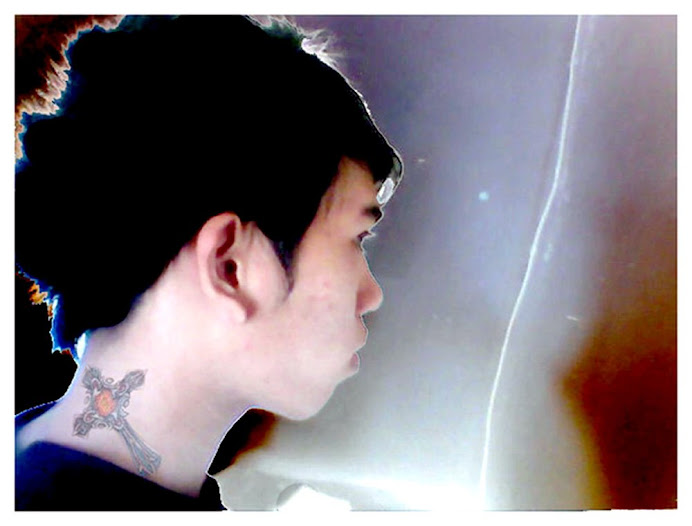Mencegah Virus Masuk Komputer Melalui FlashdiskSalah satu cara pencegahan agar komputer kita tidak terserang virus adalah dengan mencegah terjadinya eksekusi terhadap file virus. Salah satu caranya adalah melakukan pencegahan penularan virus melalui flashdisk. Untuk melakukan pencegahan, kita bisa menggunakan salah satu fitur yang ada di Windows XP yaitu Local Security Setting. Adapun cara kerjanya adalah memproteksi komputer dari eksekusi terhadap semua file *.exe. Sehingga bila kita membuka file yang ada di flashdisk dan tanpa sepengetahuan kita ternyata menjalankan file virus, maka proses eksekusi tersebut akan di proteksi atau di batalkan.Adapun langkah-langkahnya adalah:
Mencegah Virus Masuk Komputer Melalui FlashdiskSalah satu cara pencegahan agar komputer kita tidak terserang virus adalah dengan mencegah terjadinya eksekusi terhadap file virus. Salah satu caranya adalah melakukan pencegahan penularan virus melalui flashdisk. Untuk melakukan pencegahan, kita bisa menggunakan salah satu fitur yang ada di Windows XP yaitu Local Security Setting. Adapun cara kerjanya adalah memproteksi komputer dari eksekusi terhadap semua file *.exe. Sehingga bila kita membuka file yang ada di flashdisk dan tanpa sepengetahuan kita ternyata menjalankan file virus, maka proses eksekusi tersebut akan di proteksi atau di batalkan.Adapun langkah-langkahnya adalah:
1. Pilih Start >> Control Panel
2. Pilih Administrative Tools >> Local Security Policy
3. Pilih Software Restriction Policies >> Additional Rules
4. Pada Additional Rules klik kanan >> pilih New Path Rule…
5. Pada kolom Path, pilih Browes pilih dimana drive flshdisk berada, misal di I:\
6. Pada kolom Security Level, pilih Disallowed
7. Pilih OK dan Restart komputer
Sekarang coba kita eksekusi salah satu file dari *.exe.
Yapp…!!! Ternyata file *.exe sekarang sudah tidak bisa lagi di eksekusi di flashdisk. Berarti komputer kita sedikit lebih aman dari serangan virus yang ingin menyebar melalui flashdisk. Lalu gimana biar file *.exe bisa di jalankan..??? Caranya ya kita pindah dulu file tersebut ke Drive/Harddisk.
Nb: Jika kita menjalankan file *.exe yang di compress, misal pakai winrar file tersebut tetap bisa di jalankan. Namun misal kita ingin meng-extrak file tersebut tidak bisa dilakukan. (Tertulis The System Cannot Find The Path Specified)
Yang ditakutkan adalah waktu kita meng-compress file *.exe sudah dususupi virus, tapi semoga saja tidak.
Cegah Virus Masuk Melalui Flashdisk
24 Penyebab Kerusakan Komputer dan Cara Mengatasinya
1. Komputer Tidak Mau HidupBerikut Merupakan Rangkuman Masalah dan kendala Yang sering Pengguna Komputer Hadapi dan Bagaimana Cara Pencegahannya :
Cara Mengatasinya :
- Cek koneksi kabel (dari power outletnya ke tombol power pada PC)
- Cek apakah stabilizer berfungsi atau tdak (jika memakai stabilizer)
- Cek kabel power pada CPU
- Jika masih juga tidak mau hidup permasalahanya mungkin terletak pada power supply atau MB
2. Komputer Mau Hidup Tetapi Tidak Mau Booting
Cara Mengatasinya :
Kenali Terlebih dahulu Bunyi Beep :
Beep 1 kali saja Tanda bahwa kondisi komputer baik
Beep 1 kali, panjang Terdapat problem di memory
Beep 1 kali panjang dan 3 kali pendek Kerusakan di VGA card
Beep 1 kali panjang dan 2 kali pendek Kerusakan di DRAM parity
Beep terus menerus Kerusakan dimodul memory atau memory video
- Cek dengan menggunakan software dianosa seperti sisoft sandra, PC mark04, PC mark05 dll
3. Komputer Mau Booting Tetapi Selalu “Safe Mode “ (untuk masuk ke safe mode tekan F8)
Cara Mengatasinya :
- restart kembali komputer anda
- jika masih trouble intall ulang windows anda
- jika masih safe mode juga, berarti HD anda bermasalah
cek dengan : scan disk
4. Komputer Sering Hang
Cara Mengatasinya
- Disebabkan software mengalami crash
- tekan ctrl + alt + del >> klik End task pada program yang “Not Responding”
- tekan tombol restart pada CPU
- Disebabkan hardware mengalami konflik (adanya penambahan hardware baru)
- konflik antar hardware sering terjadi pada sistem operasi windows
- install ulang windows anda, tetapi yang perlu diingat sebelum reinstall windows anda, lepaskan dulu hardware baru anda
- alankan fasilitas “add new“ hardware yang terdapat pada control panel.
5. Keyboard Tidak Dikenali Oleh Komputer
Cara Mengatasinya
- cek apakah keyboard anda sudah terpasang dengan benar
- jika sudah tapi masih juga keyboard tidak terdeteksi maka kemungkinan keyboard anda bermasalah.
- coba ganti keyboard anda, jika sudah diganti tapi juga masih bermasalah maka kemungkinan besar yang rusak adalah di bagian port keyboard di MB anda.
- Jika memang Sudah di Ganti Keyboard Baru tapi tetap tidak terdeteksi Juga Coba Ganti dengan Keyboard USB dan apabila tidak terdeteksi Juga berarti ada yang salah Pada sitem Windows Sobat
6 Mouse Tidak Dikenali Oleh Komputer (sama denagn kasus keyboard)
7. Pointer Mouse Selalu Meloncat-Loncat
Cara Mengatasinya
- mouse kotor segera di Bersihkan (khususnya pada bola mouse)
8. Komputer Sering Crash
Cara Mengatasinya :
- cek semua posisi kabel, hardware, dan juga tegangan pada casing, cek suhu pada CPU dan jua cek ram, processor dan juga vga.
9. Bila Produsen MetherBoard(MB) Tidak Diketahui
Cara Mengatasinya :
- buka casing, dan cek CPU anda biasanya sebuah MB memiliki label produsen yang sekaligus berisi spesifikasi tipe Mbnya.
- Lihat pada manual book
- Cari data Mb lewat internet, cocokan ID yang tercetak pada sticker board denan daftar yang terdapat pada situs www.fcc.gov/oet/fccid, dan cari daftar nomor ID yang dikeluarkan oleh lembaga perijinan untuk perangkat elektonik di Amerika
- Gunakan software analisa, seperti sandra99 dll.
10. Lupa Password BIOS
Cara Mengatasinya :
- Cabut batterey cmos pada cpu
- Atau dengan cara emncoba menebak bberapa password default untuk beberapa produsen bios misalkan AMI dan AWARD (contoh : A.M.I, AMI, AMI_SW, ALLY, 589589 dll)
11. Jam dan setting tanggal BIOS Selalu Berubah-Rubah
Cara Mengatasinya :
- batteray cmos sudah tidak berfungsi (mati), ganti dengan batteray yang baru
12. Menambah Perangkat Hardware Baru, Tp Tidak Terdeteksi Oleh BIOS
Cara Mengatasinya :
- Kemungkinan besar bios anda sudah kuno sehingga tidak dapat mendeteksi hardware yang baru, maka segera update bios anda (bisa download melalui internet, mis : www.windrivers.com)
13. Melacak Kerusakan Card Pada MB
Cara Mengatasinya :
- cobalah denganmencabut dan menancapkan beberapa card pada MB anda
- jika booting berhasil maka card anda tidak bermasalah begitu jua sebaliknya
14. Pasang Processor Baru Tp Tidak Terdeteksi
Cara Mengatasinya :
- cek apakah anda sudah memasang processor denan benar
- cek apakah posisi jumper pada processor sudah benar (tentang jumper pada processor bisa anda priksa pada manual booknya)
15. Crash Setelah Memasang RAM Baru
Cara Mengatasinya :
- kemungkinan ram yang anda pasang tidak kompatibel dengan komputer anda (cabut ram tersebut)
16. Menambah RAM Tapi Tidak Terdeteksi
Cara Mengatasinya :
- Lakukan pengecekan seperti ketika kasus sebelumnya
- Pastikan slot yan dipakai sesuai, misalnya : SD RAM memiliki slot yang hampir sama dengan RD RAM tetapi RD RAM, tidak bisa terdeteksi meskipun bisa dipasang pada slot jenis SD RAM.
17. Setelah Menambah RAM Proses Komputer Manjadi Semakin Lambat
Cara Mengatasinya :
- perhatikan batas kapasitas ram anda, misalnya ram jenis EDO batas maksimalnya adalah 64 MB, maka ketika dipaksakan untuk ditambah maka komputer anda menjadi semakin lambat
18. Virtual Ram
Cara Mengatasinya :
- klik kanan icon My computer, pilih propertis, kemudian pilih tab performance dan klik VIRTUAL MEMORY
- pilih item let me specify my own virtual memory setting (pilih HD yang akan digunakan sebagai virtual memory)
- klok OK
19. Monitor Tidak Mau Nyala
Cara Mengatasinya :
- pastikan semua kabel power maupun konektor yang berhubungan dengan monitor ok
- pastikan juga pin yang ada pada port VGA masuk dengan sempuran tidak ada yang bengkok apalagi tidak masuk semua/salah satu pin ke port VGA
- pastikan juga VGA card anda ok
20. Monitor Menjadi Gelap Saat Loading Windows
Cara Mengatasinya :
- kemungkinan disebabkan karena setup driver untuk monitor tidak tepat(setting frekuensinya terlalu tinggi)
- masuk dulu ke dalam kondisi safe mode (tekan F8)
- install ulang driver VGAnya
21. Tampilan Tiba-Tiba Rusak Dan Komputer Manjadi Hang
Cara Mengatasinya :
- dikarenakan suhu (pada VA card) sangat panas
22. Ukuran Tampilan monitor Tidak Sesuai Keinginan
Cara Mengatasinya :
- masuk ke display propertis (klik kana semabrang tempat pilih propertis)
- Tekan tab setting dan dan atur ukuran tampilan sesuai dengan keinginan (pada screean area)
23. Monitor Seperti Berkedip Saat Digunakan
Cara Mengatasinya :
- masuk ke display propertis (klik kana semabrang tempat pilih propertis)
- Tekan tab setting dan klik advance, kemudian klik adapter, pada bagian ini ditampilkan refresh raet yang dininkan
24. Sound Card Baru Tidak Terdeteksi
Cara Mengatasinya :
- Crash dengan saounda card yang lama
- cek pada manual booknya, apakah soundcard on boardnya perlu dimatikan atau tidak jika hendak menginstall ulang soundcard yan baru (biasanya bisa dimatikan lewat jumper atau bios)
Beauty Butterfly Girl
Seleksi bagian badan yang nanti mau dikasih sayap… seleksi bagian leher sampe pinggang. Tekan Ctrl+ C untuk Copy Lalu CTRL+V untuk Paste.. nanti akan terbentuk layer baru otomatis Sekarang buka file Kupu-kupu nya Kalo mau pake image yang ini tinggal Klik kanan > save Image Karena background kupu-kupunya putih.. langsung seleksi aja pake magic wand tool. klik di bagian warna putih.. otomatis si magic wand tool akan menyeleksi warna yang sama atau menyerupai. Drag (tekan mouse sambil geser) kupu-kupu yang sudah terseleksi ke gambar gambar objek tadi. Sekarang gambar kupu-kupunya sudah sampai di foto Nadya. Karena posisi Nadya miring dikit.. maka dimensi kupu-kupu nya musti diubah dikit.. yang lebih deket ke kamera lebih besar tho? Pake EDIT > Transform > SKEW. Tarik pojok-pojok yang mau diedit. Tekan enter kalo udah selese. sekarang Tukar posisi layer kupu-kupu dengan layer badan,. Hasilnya sekarang kupu-kupu itu di belakang badan. Sekarang hapus antene kupu-kupu yang mengganggu gambar dengan eraser tool kalo sudah Gabung semua layer dengan menekan CTRL + E dari layer atas dulu ya.. Atau untuk yang pake Adobe photoshop CS3 langsung select semua layer lalu tekan CTRL + E ( Merge ) Sekarang kita sudah punya 1 layer saja.. Pake efek Cinema postingan saya sebelumnya. Masih inget kan? kalo udah lupa.. terpaksa baca-baca lagi aja ya,.. hehehe Sehingga hasilnya kayak gini nih Selamat Mencoba yaa..
Membuat Gulungan Pada Foto ( Peeling )
Buka file foto yang mau di edit. Saya pake foto objek wisata di pandeglang yang sebelumnya sudah saya kupas dikit di artikel ” Kenali dan Kunjungi Objek wisata di Pandeglang ” .. Kalo ada yang mau kesana, ajak-ajak ya.. hehehe. Duplikat layer gambar dengan menekan CTRL + J .. dan Tekan tombol D untuk mendefault kan foreground (hitam)dan background color (putih) .. Lalu tekan CTRL + Backspace sehingga layer background jadi berwarna Putih. Buat layer baru, buat segitiga seperti gambar (untuk lipatannya) dengan rectangle marquee tool. warnai dengan warna apa aja. saya pake default nya aja, pake hitam. Sekarang buat lingkaran seperti gambar dengan elliptical marquee tool lalu tekan DELETE. (Supaya lipatannya keliatan real ) Klik 2x layer 2 atau klik kanan > Blending Options setting seperti dibawah Setelah menggunakan gradient Overlay, sekarang gunakan Drop Shadow, setting seperti dibawah : Hasil setelah dikasih efek Sekarang hapus bagian luar foto dengan Eraser Tool Hasil Akhirnya : Contoh lipatan dipojok yang lain Catatan : untuk di pojokan lain , tinggal ubah-ubah aja arah sudut waktu ngasih Gradient Overlay. Semoga tutorial ini bermanfaat.. Selamat Mencoba ..
Membuat Efek Foto didalam foto
Pertamax buka foto yang mau diedit : Duplikat layer background dengan menekan CTRL + J. buat layer baru dan simpan diantara layer background dan layer1 ( layer foto duplikat ) Klik Create a new group untuk membuat group layer : supaya gak belibet dan gak cape karena kita akan buat banyak layer nantinya.. Drag layer 1 (foto duplikat ) ke group 1. Buat 2 layer baru di group 1 .. tempatkan di bawah layer 1 dua-dua nya yah.. Beri Clipping Mask di layer 1 .. caranya.. tekan tombol ALT lalu arahkan mouse diantara layer 1 (foto) dan layer 4. Lalu klik.. nanti keluar semacam tanda panah kebawah. Buat Kotak dengan rectangle mdi layer 4 dan warnai dengan warna Hitam.. lalu buat kotak lebih besar dari kotak pertama, warnai dengan warna putih Klik kanan layer 3 atau layer kotak warna putih , klik blending option atau klik 2 kali layer 3 atau layer kotak warna putih. Setting seperti dibawah.. ini untuk membuat bayangannya. Duplikat group 1 .. klik kanan group1 > Duplicate Group Klik layer kotak pertama .. Sambil tekan tomlol SHIFT atau CTRL klik layer kotak yang satu lagi.. sehingga kedua layer kotak terseleksi.. Klik Move tool untuk menggeser kotak tadi.. atau gunakan panah di keyboard. Putar dan resize bisa juga kok.. di coba-coba aja ya.. Tempatkan sesuai selera anda.. kalo udah teken Enter. Kalo udah beres .. Klik kanan lagi group 2 > duplicate Group kasih nama jadi group 3. lalu geser kedua layer kotak yang ada di dalem group ke tempat yang diinginkan.. Sama seperti langkah sebelumnya : Klik layer kotak pertama tekan SHIFT atau CTRL klik layer kotak yang kedua.. lalu geser dengan panah keyboard atau putar dan besar kecilkan sesuai selera. Saya dapet 20 Group layer .. liat aja hasilnya : Ganti Background nya dengan warna Kuning hasilnya : Selamat Mencoba..
Membuat Efek Manga pake Photoshop
Tutorial efek manga ini saya buat karena banyak yang request juga.. Manga identik dengan JEPANG, Mata gede, bibir dan hidung kecil, kartun, dll. Gimana cara bikin efek manga ? keliatannya susah.. tapi kalo udah dicoba cara bikinnya ternyata gampang.. Tool yang banyak digunakan untuk membuat efek manga ini adalah Liquify. saya lupa tool liquify ini mulai ada di photoshop brapa… mungkin sejak CS di rilis sudah ada liquify. Buka dokumen atau foto. catatan : harus foto Face atau Muka, karena kalo foto kaki mau di bikin manga apanya? hehehe.. Sebenernya foto yang dipake harus bagus gak burem kayak foto dibawah.. Klik Filter > Liquify .. Gunakan Bloat tool untuk membesarkan mata. Klik di mata dan tahan sebentar. Oia… Brush size nya sesuaikan dengan ukuran gambar. pokoknya harus lebih besar dari mata nya. Gunakan pucker tool untuk mengecilkan bagian bibir dan hidung Sekarang gunakan FOrward Warp tool untuk mengecilkan bagian rahang dan dagu. Tekan CTRL + D 2 kali untuk menduplikat layer background. Delete layer background nya.. Klik layer yang paling atas.. lalu Klik Filter > Other > High Pass Ganti layer Effect ke Hard light Tekan CTRL + E untuk menggabungkan layer yang atas dengan layer dibawahnya Klik Filter > Stylize > Diffuse Klik Filter > Sharpen > Smart Sharpen untuk mempertajam gambar Klik Image > adjustments > Curves Dicoba-coba aja ya.. nilainya gak harus sama kok.. Nah.. hasilnya jadi gini : Ini foto sebelum dan sesudah Selamat Mencobaa..